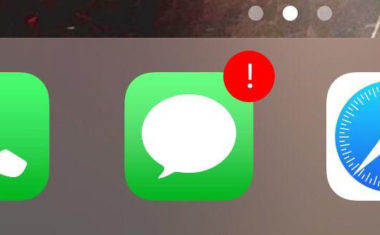
iPhoneを使用しているとメッセージアプリのアイコンに赤いビックリマークが付くことがあります。このビックリマークは基本的に自動で消えることはありません。
ですから、付いてしまった場合はメッセージアプリの状態を確認して対処しなくてはなりません。この記事ではiPhoneのメッセージアプリにビックリマークが付いてしまう主な原因と対処法を紹介します。
この記事の内容
メッセージアプリのビックリマークの意味

ビックリマークが付いてしまう時というのは、「メッセージが送信できなかった時」です。つまり、自分が今まで送ったメッセージの中に相手に届いていないメッセージがあるということになります。
メッセージアプリを開き、自分が今までに送ったメッセージを確認してみましょう。その中の1つ、あるいは複数のメッセージの右側にビックリマークが付いているはずです。
このマークが付いているメッセージが送れていないメッセージ、つまり相手に見えていないメッセージということになります。
急ぎの内容であったり、送れていないことに気づかずしばらく放置してしまっていたりした場合には、相手がまだあなたからのメッセージを待っていることも考えられます。
その場合は、エラーによりメッセージの送信に失敗していたということを伝えるのが良いでしょう。
メッセージに付くビックリマークを消すには?
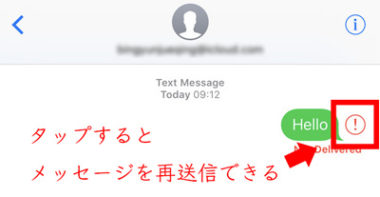
まず、再送信を試してみましょう。送れなかったメッセージの右側にあるビックリマークをタップしてみてください。「今まで問題なく送れていたはずなのになぜか急に…」という場合はこれだけで解決することもあります。
ビックリマークを消したいだけならば、送れなかったメッセージの吹き出し部分を長押しし、表示されるメニューから「その他」→「削除(ゴミ箱マーク)」をタップしてメッセージを削除して消すことができます。
ただしこの方法だと一時的にビックリマークは消えるものの、エラーの根本的な解決にはなっていないため、しばらく使っているうちに再びビックリマークが表示されるようになってしまうケースもあるようです。
快適にメッセージアプリを使えるようにするためにも、次の【再送信しても送れない時の対処法】を試してみてください。
再送信しても送れない時の対処法
メッセージの再送信をしてみたのに、解決しなかった場合の主な対処法を紹介します。
通信環境に問題がないか確認する

まず通信環境に問題がないか確認しましょう。以下の手順で設定を確認してください。
- ホーム画面から「設定」アプリを開きます。
- 「設定」画面が開きます。一覧の中にある「機内モード」がオフになっていることを確認します。もし、オンになっている場合はオフに切り替えます。
- 「モバイルデータ通信」をタップします。
- 「モバイルデータ通信」画面が開きます。その中にある「モバイルデータ通信」の項目がオフになっていればオンに切り替えます。
特にiPhone以外の端末を使っており電話番号しか知らない相手にメッセージを送る場合、必ず携帯回線(3G/4G/LTE回線)でメッセージを送信することになるので注意が必要です。
電波の弱い場所にいたり、速度制限のかかった状態でメッセージを送ろうとすると送信エラーが発生しやすくなります。
メッセージアプリの設定を確認する
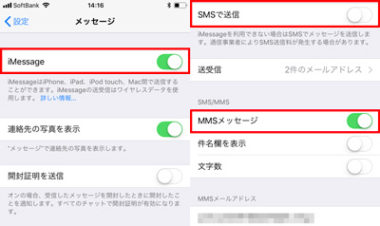
メッセージアプリの設定で、iMessage、SMS、MMSの機能がオフになっているとメッセージが送れないケースがあります。
以下の手順で設定を確認してオフになっている場合はオンに切り替えてみましょう。
- ホーム画面から「設定」アプリを開きます。
- 次に、一覧の中から「メッセージ」を探してタップします。
- 「iMessage」「SMSで送信」「MMSメッセージ」の3項目を確認し、オフになっていればすべてオンに切り替えます。
(*ただし、「SMSで送信」と「MMSメッセージ」については、SMSやMMSを使用しないことがわかっている場合にはオンにしなくても構いません。) - 続けて「MMSメールアドレス」の項目に自分のメールアドレスが表示されていることを確認します。もし空欄になっていたり古いアドレスが表示されている場合は入力しなおしてください。
設定を修正したら1度iPhoneを再起動し、メッセージアプリで再送信を試してみてください。
送信先のアドレスまたは電話番号が正しくない
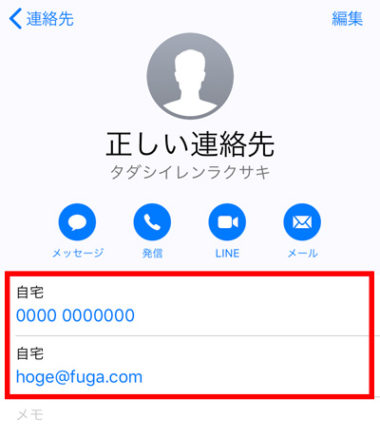
もし特定の相手のみ送信エラーが出てしまう場合は送信先のアドレスまたは電話番号を確認しみましょう。
初歩的ではありますが、入力間違いや大文字小文字、ハイフン(-)とアンダーバー(_)など、正しく入力されているかどうかもう1度確認します。
また相手がアドレス変更や機種変更を行ったケースが考えられないかも確認しましょう。
SMSで送っている場合は制限に注意
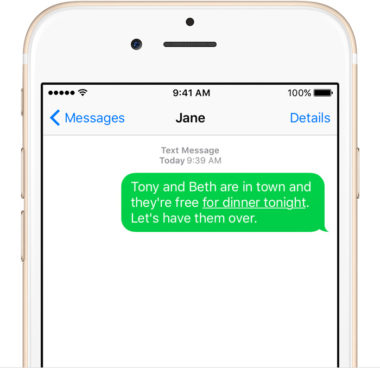
相手がApple IDを使用しておらず、連絡帳に電話番号しか登録できていない場合はSMSで送信することになります。
SMSは送れるメッセージの内容に制限が多いため注意が必要です。もしビックリマークが出てメッセージが送れない時は以下の点に注意してメッセージを送り直してみてください。
- 文字数が70文字を越えないようにする
- 写真をつけて送らない
- docomo、au、softbankのキャリアが異なると料金がかかる
SMSしか使えない相手に写真を送りたい時はメールで送るか、電話回線を使用しない別のメッセージアプリなどを使うのが良いでしょう。